-Рубрики
- Это надо знать (119)
- Разное (82)
- Вредно! (18)
- Охрана жизни и здоровья (14)
- Полезные ссылки (87)
- Журналы (78)
- " Дуплет" (14)
- Вязание. Ваше хобби. (12)
- Японские журналы (10)
- " Сабрина" (8)
- Бурда моден (2)
- Вязание модно и просто (2)
- Сандра (1)
- Во саду ли, в огороде (57)
- Всё для свадьбы (40)
- Размышления (35)
- Афоризмы, фразы, цитаты (20)
- Условные обозначения вязания (19)
- История (11)
- выдающиеся личности (6)
- Притчи (2)
- Музыка (1)
- Нижнее бельё (0)
- В мире прекрасного (104)
- Живопись,фотография (64)
- Творчество (разное) (10)
- Шедевры мирового искусства (5)
- Изделия из фарфора (16)
- Музеи (10)
- Вязание крючком (4065)
- Вязание мехом (32)
- Кружево (27)
- бельё,купальники,лифы (19)
- жакеты,жилеты,пуловеры (663)
- Летние топы, кофточки, туники (859)
- Малышам: одежда и обувь (536)
- Мелочи для дома, аксесуары (206)
- Носки, тапочки (31)
- Платья, костюмы, юбки (636)
- Пледы,коврики (74)
- пуловеры,тёплые жакеты (64)
- Узоры, уроки вязания,кайма (641)
- Цветы, мотивы (247)
- Шарфы,шали,палантины (120)
- Шляпки, панамки, береты (183)
- Вязание спицами (4533)
- Болеро, жилеты (165)
- Вязание для мужчин (38)
- Детское (613)
- Жакеты, кардиганы,пончо (820)
- Лето: топы, кофточки, туники (562)
- Носки,гетры, тапки (45)
- Пальто (120)
- Перчатки, варежки, митенки (15)
- Свитера, пуловеры, кофты (675)
- Уроки вязания, узоры,кайма (940)
- Шапки, шарфы, снуды, шали (380)
- Юбки, платья, костюмы (315)
- Вязаные игрушки (147)
- Здоровье (891)
- народная медицина (607)
- Оздоровительные мероприятия (93)
- Наталья Земная (2)
- Нетрадиционная медицина (115)
- Полезное питание (69)
- Интересно, познавательно (73)
- Интерьер, квартира, ремонт. (183)
- Декор (46)
- Интересное оформление дома (115)
- трафареты, витраж, декупаж (24)
- Картинки, открытки (60)
- Комнатные растения (39)
- Компьютер и программы (481)
- Мастер-классы (260)
- Очевидное- невероятное (325)
- Гадания (25)
- мудры (5)
- Магия, обряды (138)
- Обереги, талисманы (38)
- приметы (22)
- Психология, эзотерика,астрология (85)
- Хиромантия (3)
- Числа, нумерология,символы (45)
- Полезное для дневника (117)
- Полезные советы для дома (161)
- Путешествуем по миру (80)
- Замки (20)
- Религия (134)
- Иконы (16)
- молитвы (106)
- Рецепты (1875)
- Блюда из мяса, птицы (301)
- Готовим в мультиварке (42)
- постные блюда (10)
- блюда из овощей (222)
- блюда из рыбы (79)
- В горшочках (8)
- Выпечка (659)
- Закуски (253)
- Консервирование (126)
- Напитки (49)
- Разное (144)
- Салаты (222)
- Супы,борщи,солянки (33)
- Украшения для блюд (23)
- Рукоделие (393)
- Фетровое чудо (72)
- Вышивка лентами,цветы из лент (46)
- Флористика. Бутылки, фужеры. (8)
- Холодный фарфор (3)
- Декупаж (10)
- Игрушки (151)
- Из необычных материалов (46)
- Плетение из газетных трубочек (16)
- Подарки (81)
- Поделки из бумаги (21)
- украшения (42)
- Секреты красоты (218)
- Стиль (67)
- Парфюм (10)
- Уход за волосами (40)
- Уход за лицом (95)
- Сумки (197)
- Техники вязания (125)
- Брюггское кружево (4)
- Ирландское кружево (107)
- фриформ (14)
- Учимся фотографировать (19)
- Фильмы, видео, книги онлайн (473)
- Шитье (800)
- Платье (115)
- Стиль бохо (55)
- Детская одежда (51)
- Верхняя одежда (25)
- Головные уборы (24)
- для ножек (20)
- Постельное бельё (10)
- Джинсовые переделки (7)
- МК по шитью,выкройки (336)
- Украшение одежды,текстиля (88)
- Шторы (47)
- Юмор (49)
-Ссылки
-Всегда под рукой
-Музыка
- Музыка ангелов
- Слушали: 993 Комментарии: 0
-Поиск по дневнику
-Статистика
Создан: 22.04.2013
Записей: 15379
Комментариев: 453
Написано: 16070
Записей: 15379
Комментариев: 453
Написано: 16070
Как красиво добавить цитату в свой дневник |
Цитата сообщения Богушевская
Что мне нравится на Лиру – так это возможность бродить по дневникам, находить интересную и полезную информацию и быстро добавлять интересные посты в свой цитатник.
Но у каждого лирушника свой стиль ведения дневника, и не всегда этот стиль может гармонично вписаться в мой дневник. Возможно, и вы сталкивались с этой проблемой, когда чужая цитата по смыслу полезна вашим друзьям и читателям, но ее оформление вас не устраивает. Я расскажу вам, как я я решаю эту задачку.
Когда мы находим интересную запись в чужом дневнике, и хотим добавить ее в свой цитатник, мы нажимаем на ссылку + в цитатник. Система тут же перенаправляет нас на страницу редактирования. Вот на этом этапе мы и можем изменить внешний вид записи по своему вкусу, не меняя при этом содержания.
Прежде всего, вписываем свой заголовок а поле «заголовок», чтобы список наших цитат не пестрел заголовками «без заголовка». (о намудрила))))) В первоисточнике он обычно есть, но в цитате он будет отображаться уже внутри поста просто как выделенный жирным шрифтом текст. Поэтому мы либо копируем его в поле заголовка и удаляем из тела поста, либо придумываем новый, отличающийся от первоисточника, чтобы не было повторов.
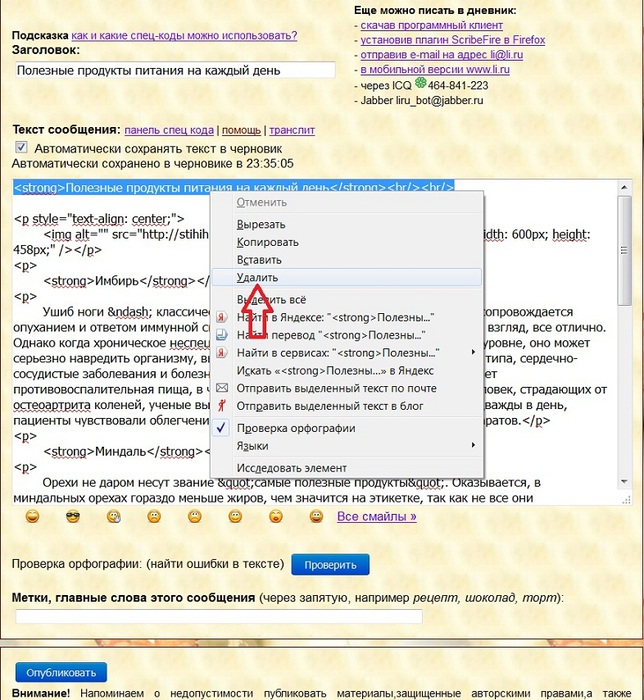
Вот на этом примере видно, я скопировала заголовок туда, где он должен располагаться, а дублирующую строку удаляю, для чего выделяю текст вместе с тэгами «strong», которые делают шрифт жирным, нажимаю на выделении правой кнопкой мыши, и в выпавшем списке жму на строчке «Удалить».
Затем прописываем метки, если используем их в своем дневнике, и присваиваем записи рубрику.
Теперь можно нажать на кнопку «Опубликовать», чтобы увидеть, как будет выглядеть запись в дневнике, и решить, в каком месте ее лучше «обрезать».
После того, как мы нажали на кнопку публикации, нас выкидывает на главную страницу. Не пугаемся, а нажимаем на ссылку «Мой дневник», которая находится в самом верху справа, и снова оказываемся дома.
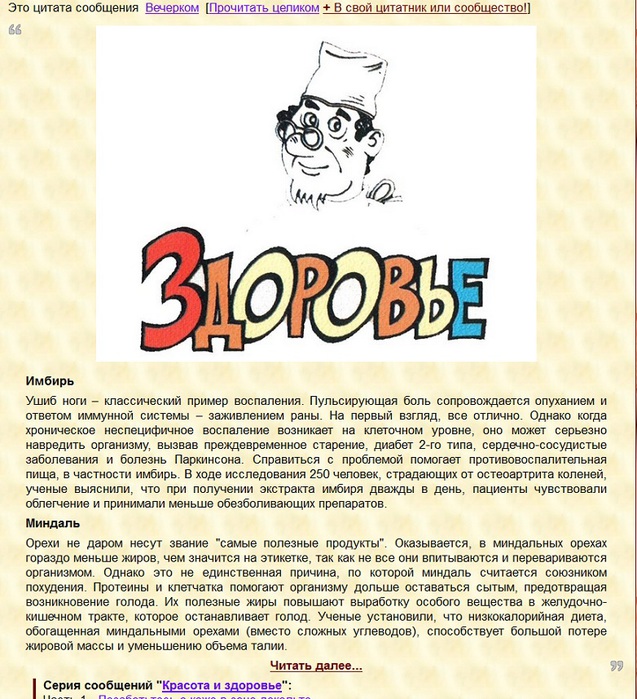
В данном примере мы видим, что цитата заняла весь экран, причем большее место занимает картинка. О том, как перенести картинку, я напишу отдельно, а сейчас перенесем строчку «Читать далее», которая обозначается кодом «MORE» в квадратных скобках.
Жмем на ссылку «Редактировать», оказываемся снова в редакторе, находим в тексте «MORE», и вместе в квадратными скобками переносим его туда, куда нам хочется. Для этого выделяем его, кликаем правой кнопкой, в списке выбираем «Вырезать», находим место в тексте, куда хотим перенести «Читать далее», снова кликаем правой кнопкой и в списке жмем на «Вставить».
Спускаемся вниз страницы и нажимаем на кнопку «Сохранить изменения».
Вот так я добавляю цитаты в свой дневник. Надеюсь, что мой опыт вам пригодится.
Но у каждого лирушника свой стиль ведения дневника, и не всегда этот стиль может гармонично вписаться в мой дневник. Возможно, и вы сталкивались с этой проблемой, когда чужая цитата по смыслу полезна вашим друзьям и читателям, но ее оформление вас не устраивает. Я расскажу вам, как я я решаю эту задачку.
Когда мы находим интересную запись в чужом дневнике, и хотим добавить ее в свой цитатник, мы нажимаем на ссылку + в цитатник. Система тут же перенаправляет нас на страницу редактирования. Вот на этом этапе мы и можем изменить внешний вид записи по своему вкусу, не меняя при этом содержания.
Прежде всего, вписываем свой заголовок а поле «заголовок», чтобы список наших цитат не пестрел заголовками «без заголовка». (о намудрила))))) В первоисточнике он обычно есть, но в цитате он будет отображаться уже внутри поста просто как выделенный жирным шрифтом текст. Поэтому мы либо копируем его в поле заголовка и удаляем из тела поста, либо придумываем новый, отличающийся от первоисточника, чтобы не было повторов.
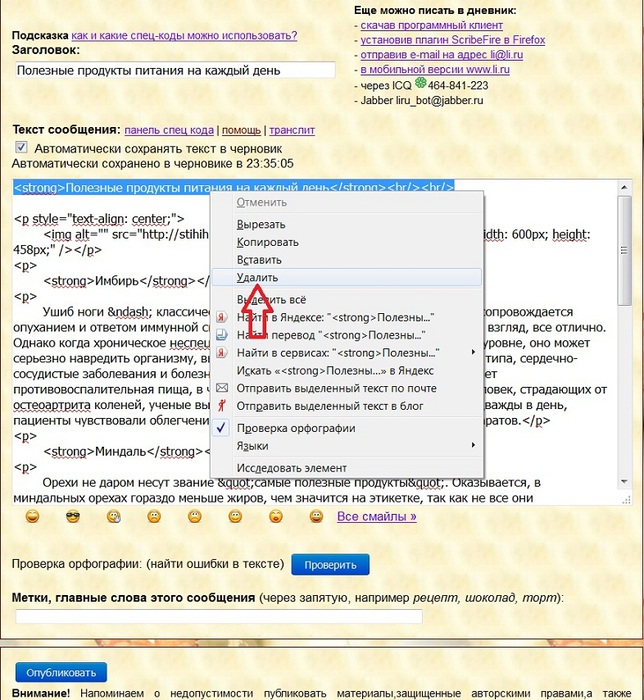
Вот на этом примере видно, я скопировала заголовок туда, где он должен располагаться, а дублирующую строку удаляю, для чего выделяю текст вместе с тэгами «strong», которые делают шрифт жирным, нажимаю на выделении правой кнопкой мыши, и в выпавшем списке жму на строчке «Удалить».
Затем прописываем метки, если используем их в своем дневнике, и присваиваем записи рубрику.
Теперь можно нажать на кнопку «Опубликовать», чтобы увидеть, как будет выглядеть запись в дневнике, и решить, в каком месте ее лучше «обрезать».
После того, как мы нажали на кнопку публикации, нас выкидывает на главную страницу. Не пугаемся, а нажимаем на ссылку «Мой дневник», которая находится в самом верху справа, и снова оказываемся дома.
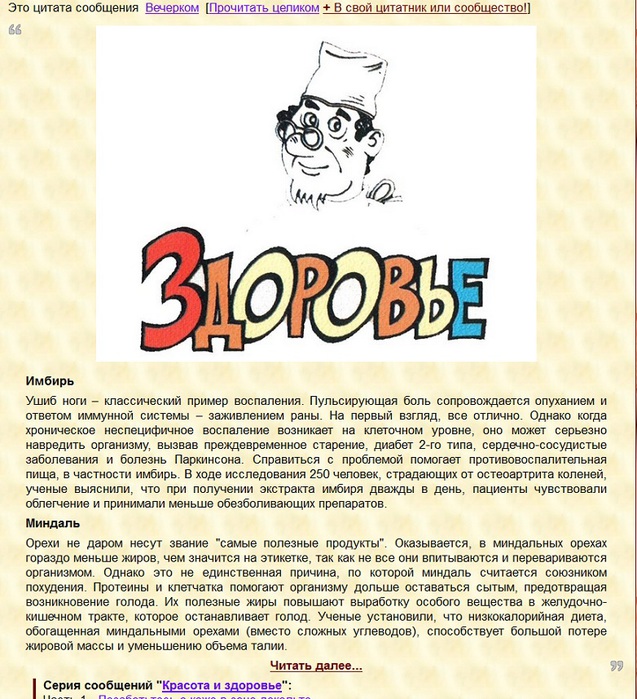
В данном примере мы видим, что цитата заняла весь экран, причем большее место занимает картинка. О том, как перенести картинку, я напишу отдельно, а сейчас перенесем строчку «Читать далее», которая обозначается кодом «MORE» в квадратных скобках.
Жмем на ссылку «Редактировать», оказываемся снова в редакторе, находим в тексте «MORE», и вместе в квадратными скобками переносим его туда, куда нам хочется. Для этого выделяем его, кликаем правой кнопкой, в списке выбираем «Вырезать», находим место в тексте, куда хотим перенести «Читать далее», снова кликаем правой кнопкой и в списке жмем на «Вставить».
Спускаемся вниз страницы и нажимаем на кнопку «Сохранить изменения».
Вот так я добавляю цитаты в свой дневник. Надеюсь, что мой опыт вам пригодится.
Серия сообщений "Помощь новичкам":Помощь новичкам в оформлении дневников на Лиру
Часть 1 - Как красиво добавить цитату в свой дневник
Часть 2 - НОВИЧКАМ! Ваш почтовый ящик выдерживает?
| Рубрики: | Полезное для дневника |
Понедельник, 22 Апреля 2013 г. 20:57ссылка
И Вам спасибо большое за поддержку!
| Комментировать | « Пред. запись — К дневнику — След. запись » | Страницы: [1] [Новые] |








